su El almacenamiento del iPad está lleno debido a muchos archivos desordenados, incluidas descargas, fotografías capturadas, archivos de video de gran tamaño y más. Ahora recibe una notificación de que tiene poco espacio de almacenamiento y su dispositivo se vuelve más lento por algún motivo. Mientras tanto, puedes revisar tu dispositivo y eliminar archivos manualmente, pero llevará algún tiempo. Si buscas una forma sencilla de liberar más espacio, aquí tienes métodos eficaces que puedes probar.
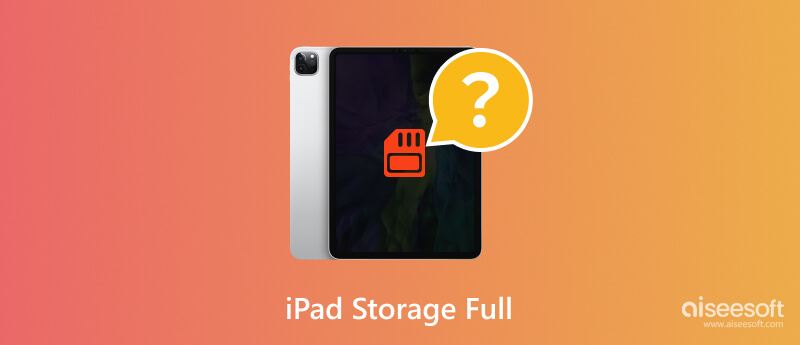
La respuesta más corta son las aplicaciones y descargas acumuladas que obtuvo con el tiempo. Si no verifica constantemente el estado del almacenamiento, solo seguirá almacenando archivos no deseados que consumen demasiado espacio. Por otro lado, hay archivos del sistema que se multiplican rápidamente, junto con los historiales de navegación, las cookies y las cachés de los navegadores.
Incluso si tienes almacenamiento iCloud, es inevitable tener menos espacio de almacenamiento local en su dispositivo. Esto se debe a que el servicio en la nube está diseñado para sincronizar archivos entre dispositivos y su iPad no puede escapar de su capacidad de almacenamiento original. Sin embargo, puedes solucionarlo con un poco de ayuda. Lo bueno es que algunas soluciones son efectivas cuando el almacenamiento del iPad está lleno.
Es importante conocer la capacidad de almacenamiento de su dispositivo. Saber cómo verificar el espacio del dispositivo facilita el análisis y la administración de su iPad. Además, verá elementos no utilizados, que podrá eliminar rápidamente. Entonces, ¿cómo comprobar el almacenamiento de tu iPad?
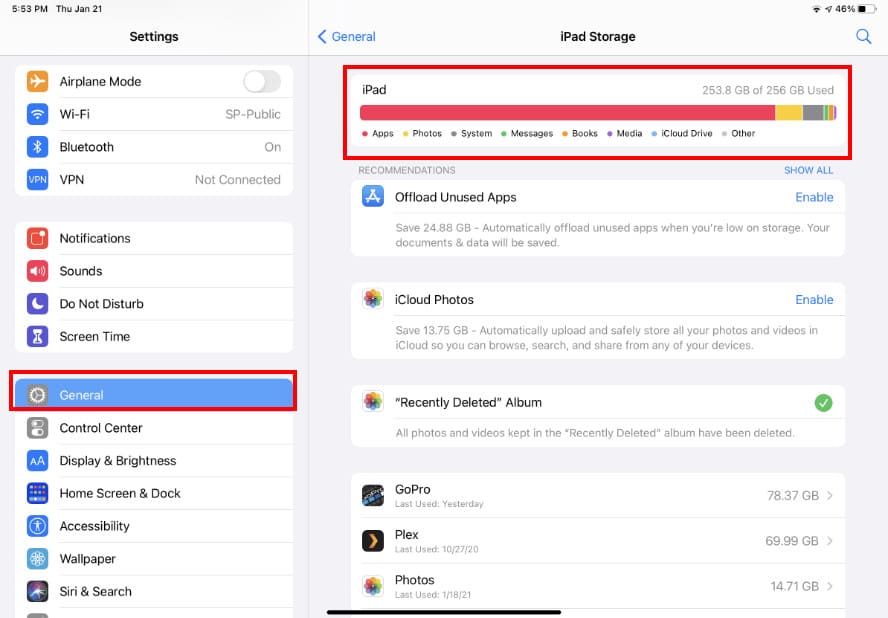
Cualquiera que sea el espacio de almacenamiento que tenga su dispositivo, es inevitable quedarse sin espacio en cuestión de tiempo. Para liberar más espacio, aquí tienes soluciones efectivas para limpiar el desorden de tu iPad.
Puede eliminar archivos manualmente en varias aplicaciones, pero esto es una pérdida de tiempo. Esta es la forma predeterminada de eliminar archivos de la manera más sencilla:
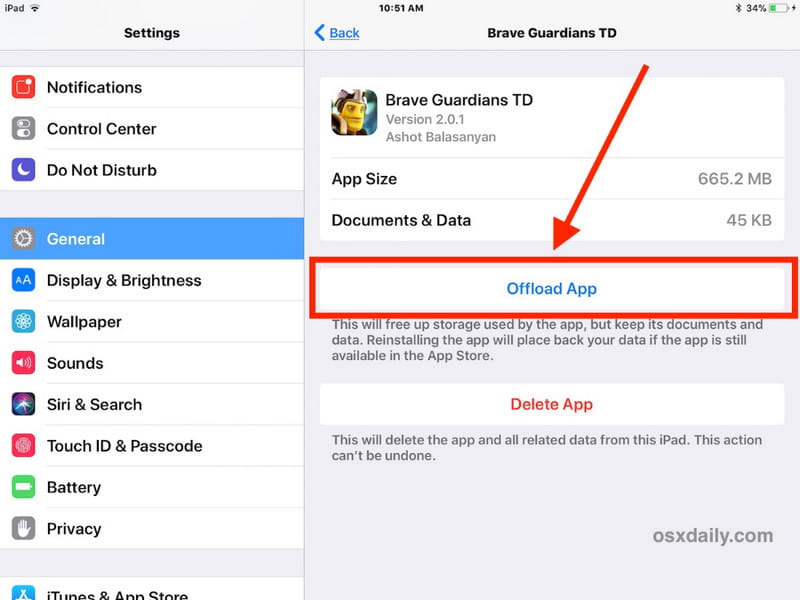
Ya sea que tengas una versión antigua o la más nueva de iPadOS, iPhone Cleaner Aiseesoft es la herramienta definitiva para liberar espacio en tu iPad. Está diseñado para eliminar inmediatamente el desorden del dispositivo, incluidos datos innecesarios, aplicaciones no utilizadas y otros archivos. La herramienta de escritorio eliminará estos archivos y aumentará el rendimiento del dispositivo con solo un clic para escanear el espacio de almacenamiento. Lo mejor que ofrece es borrar los datos del dispositivo de forma permanente con niveles de seguridad para evitar que nadie recupere los archivos. En verdad, es el mejor limpiador de iPhone y iPad para usar en Windows y Mac.

Descargas
Aiseesoft iPhone Cleaner - Eliminar fotos de iPhone
100% Seguro. Sin anuncios.
100% Seguro. Sin anuncios.
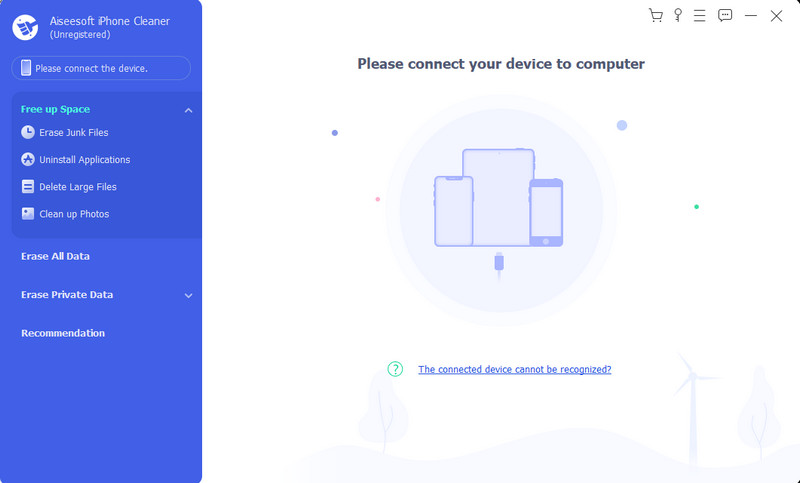
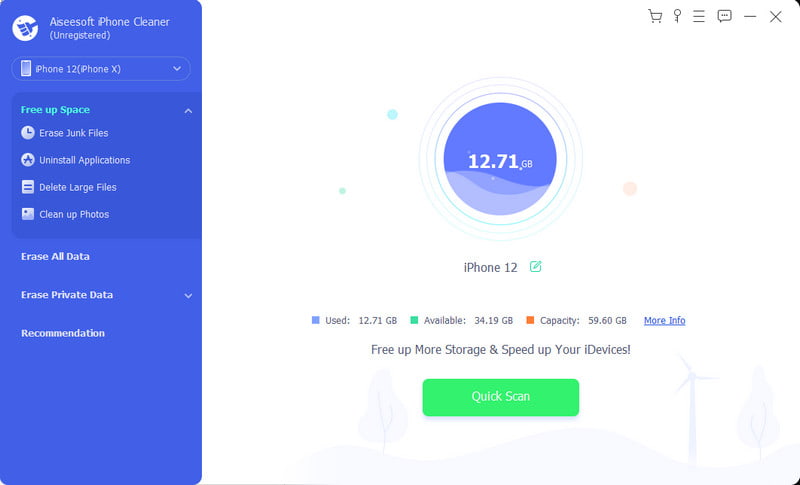
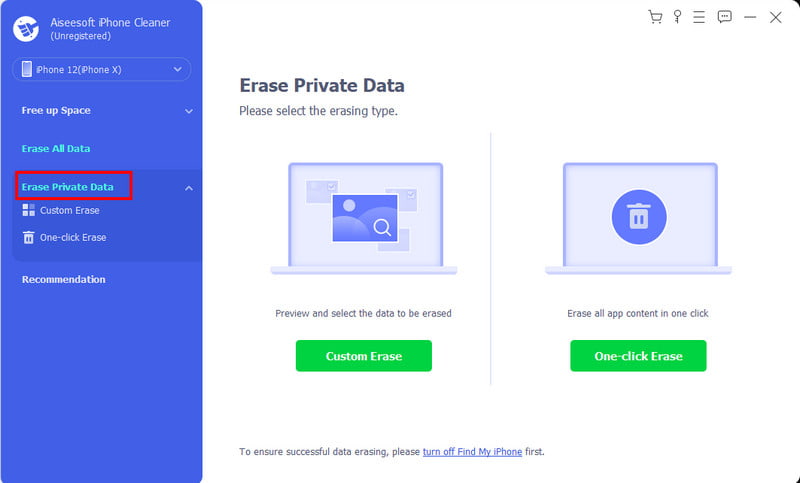
El almacenamiento del dispositivo es fijo y no se puede cambiar. Sin embargo, aún puedes ampliar tu almacenamiento externo del iPad espacio, como el almacenamiento de iCloud, para hacer una copia de seguridad de los datos. Esto significa que puedes eliminar los archivos de tu iPad pero aún así acceder a ellos a través del almacenamiento en la nube. A continuación se explica cómo ampliar el almacenamiento de iCloud:
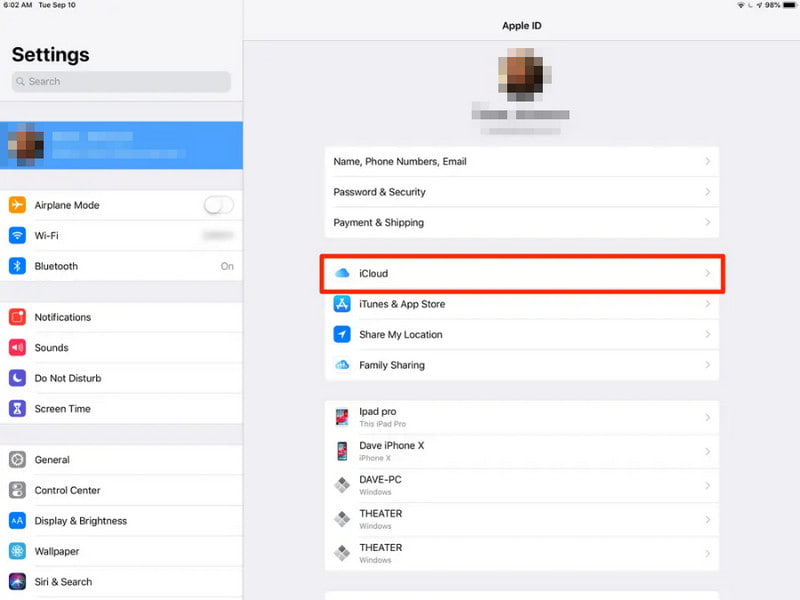
¿Cómo gestionar el almacenamiento en un iPad?
Siempre puedes visitar el Almacenamiento del iPad desde la aplicación Configuración para administrar el almacenamiento del dispositivo. Asegúrese de marcar la opción Recomendaciones para ver las posibles aplicaciones o archivos que consumen mucho espacio.
¿Qué es el almacenamiento de iPadOS?
Es el espacio que consume el sistema operativo del dispositivo. Principalmente, el almacenamiento de iPadOS ocupa hasta 6.76 GB debido a cachés, registros y otros archivos. Dado que ocupa mucho espacio, se recomienda comprobar el almacenamiento consumido y eliminar archivos innecesarios para liberar más espacio.
¿Qué hay más en el almacenamiento del iPad?
Se refiere a cachés, notas de voz, mensajes guardados y preferencias de configuración. Si esta categoría está llena, puedes actualizar el almacenamiento del iPad con iPadOS 13.6.1 y superior.
¿Por qué el almacenamiento del iPad está lleno después de eliminar aplicaciones?
Cuando libera espacio en el iPad, pasará algún tiempo antes de que refleje el espacio. Se sugiere reiniciar el dispositivo varias veces o borrar Otro almacenamiento de la configuración del dispositivo.
¿Es malo tener el almacenamiento del iPad lleno?
Sí. Aparte del hecho de que no puedes almacenar más archivos, el dispositivo también tendrá un rendimiento lento. Además, ampliar el almacenamiento en la nube no significa aumentar el almacenamiento del dispositivo. Eventualmente necesitarás eliminar archivos para liberar más espacio.
Conclusión
Finalmente, ahora puedes administrar tu Almacenamiento del iPad cuando está lleno. Este artículo recomienda verificar el almacenamiento del dispositivo y cómo eliminar el desorden. La mejor solución posible que puedes probar es Aiseesoft iPhone Cleaner para escanear rápidamente datos no deseados y mejorar el rendimiento del iPad. Vea más de sus características descargándolo gratis.
Solucionar problema de iPad
1.1 Reparar la pantalla del iPad 1.2 Reparar la pantalla negra del iPad 1.3 Reparar la pantalla azul del iPad 1.4 Arreglar iPad se congela 1.5 Arreglar iPad atascado en el logotipo de Apple 1.6 Arreglar iPad corriendo lento 1.7 Reparar el almacenamiento del iPad lleno 1.8 Olvidar la contraseña del iPad
iPhone Cleaner puede limpiar datos inútiles en su dispositivo de forma selectiva. También puede usarlo para borrar sus datos privados y mantener su iPhone/iPad/iPod Touch rápido y seguro.
100% Seguro. Sin anuncios.
100% Seguro. Sin anuncios.